Randlos drucken
Die Funktion für das randlose Drucken erlaubt das Drucken ohne jeden Rand, indem die Daten vergrößert werden, sodass sie leicht über den Rand des Papiers hinausreichen. Beim Standarddruck werden um den Dokumentbereich Ränder erstellt. Beim randlosen Druck werden diese Ränder jedoch nicht erstellt. Wählen Sie den randlosen Druck, wenn Sie z. B. ein Foto ohne umgebenden Rand drucken wollen.
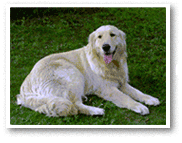
|

|
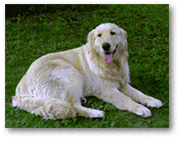
|
Die Funktion für randlosen Druck wird folgendermaßen eingestellt:
 Hinweis
Hinweis
- Sie können Vergrößerungsstufe randlos (Magnification level for borderless) auch über das Bedienfeld des Druckers einstellen, jedoch werden die Einstellungen im Druckertreiber priorisiert.
Festlegen des randlosen Drucks
Blattformat für randlosen Druck auswählen
Wählen Sie "XXX Randlos" unter Papierformat (Paper Size) im Dialogfeld "Drucken" aus.
Wählen Sie Seitenverarbeitung (Page Processing) aus den Druckeroptionen (Printer Options) aus
Anpassen des Erweiterungsumfangs
Passen Sie den Erweiterungsumfang bei Bedarf mit dem Schieberegler Randlose Erweiterung (Borderless Extension) an.
Wenn Sie den Regler nach rechts verschieben, wird der Umfang größer, wenn Sie ihn nach links verschieben, wird er kleiner.
In den meisten Fällen ist es empfehlenswert, den Schieberegler auf die zweite Position von rechts zu stellen. Wichtig
Wichtig- Wenn der Schieberegler Randlose Erweiterung (Borderless Extension) ganz rechts steht, können sich auf der Rückseite des Papiers Verschmierungen zeigen.
Klicken Sie auf Drucken (Print).
Beim Drucken werden die Daten ohne Rand auf das Papier gedruckt.
 Wichtig
Wichtig
- Beim randlosen Druck werden nur bestimmte Papierformate unterstützt. Stellen Sie sicher, dass Sie unter Papierformat (Paper Size) ein Format auswählen, für das „Randlos“ angegeben ist.
- Je nach verwendetem Papier kann die Druckqualität beeinträchtigt werden oder es können Flecken am oberen und unteren Blattrand auftreten.
- Wenn sich das Verhältnis von Höhe zu Breite von den Bilddaten unterscheidet, wird abhängig vom Format des Mediums ein Teil des Bildes möglicherweise nicht gedruckt.
Beschneiden Sie in diesem Fall die Bilddaten mit einer Anwendungssoftware entsprechend dem Papierformat. - Wenn der Zoomdruck oder der Seitenlayoutdruck aktiviert ist, können Sie keinen randlosen Druck durchführen.
 Hinweis
Hinweis
- Sie können für Medientyp (Media Type) Normalpapier (Plain Paper), Hagaki A oder Hagaki im Menü Qualität und Medium (Quality & Media) auswählen, das in den Druckeroptionen (Printer Options) des Dialogfelds "Drucken" angezeigt wird. Ganzseitiges randloses Drucken kann nicht ausgewählt werden.
Erweitern der zu druckenden Bildfläche des Dokuments
Wenn Sie einen großen Wert für die Erweiterung festlegen, können Sie ohne Probleme randlos drucken. Der Teil des Dokuments, der über den Papierbereich hinausragt, wird jedoch nicht gedruckt. Dies bedeutet, dass Objekte im Randbereich eines Fotos unter Umständen ausgeblendet werden.
Reduzieren Sie den Erweiterungswert, wenn Sie mit dem Ergebnis des randlosen Druckens nicht zufrieden sind. Wird der Schieberegler Randlose Erweiterung (Borderless Extension) nach links verschoben, nimmt der Erweiterungsumfang ab.
 Wichtig
Wichtig
- Wenn der Erweiterungsumfang verringert wird, kann je nach Papiergröße ein unerwünschter Rand auf dem Ausdruck erscheinen.
 Hinweis
Hinweis
- Befindet sich der Schieberegler Randlose Erweiterung (Borderless Extension) ganz links, werden die Bilddaten nicht beschnitten.
